In PowerPoint eine Präsentation zu erstellen ist eigentlich ganz einfach. Aber wenn es richtig professionell aussehen soll, dann setzt man viele Funktionen ein. Wie Sie diese Funktionen nicht länger suchen müssen, sondern auf einen Blick haben, zeige ich Ihnen in diesem Artikel.
Erstellen Sie mal eben eine PowerPoint-Präsentation
Wer hat diesen Satz nicht schon einmal gehört?
Entweder möchte der Chef ein paar Fakten für seine nächste Besprechung nett aufbereitet haben, oder Sie benötigen für die nächste Projektsitzung noch ein paar Folien.
Ich selbst habe früher auch viele sehr umfangreiche PowerPoint-Dateien erstellt, weil es häufig einfacher ist, einen Sachverhalt mit einer Grafik darzustellen, als mit langen Texten. D.h. auch wenn dann gar nicht die Seiten präsentiert wurden, habe ich eher PowerPoint an Stelle von Word benutzt, weil Entscheider und Führungskräfte keine Zeit und Lust hatten, Texte zu lesen.
Eine Präsentation zu erstellen ist ja auch gar nicht schwer. In PowerPoint gibt es viele gute Vorlagen und durch die fertigen Folienlayouts kann jeder Ruck-Zuck ein paar schlichte Textfolien erstellen oder auch hier und da ein Bild, eine Grafik oder eine Tabelle einfügen. Auch die Animationen sind mit wenigen Klicks schnell gemacht.
Leider sieht das alles dann etwas langweilig aus. Um es richtig toll zu machen, braucht man dagegen sehr viel mehr Zeit.
Alle wichtigen Funktionen auf einem Blick
Ich habe nach einer Lösung gesucht, wie man noch effizienter mit PowerPoint arbeiten kann. Es gibt ja auch einige Funktionalitäten, die ich in der Software vermisse:
- ein Inhaltsverzeichnis, das sich automatisch ändert, wenn ich etwas ändere
- ein automatisch aktualisierter Dateiname in der Fußzeile der Folien
- eine Seitennummerierung, die mir nicht nur anzeigt, welche Folie es ist, sondern wie viele es gesamt sind (Seite 5 von 35)
Jetzt habe ich das Add-In von FastChange gefunden. Hier sind alle häufig genutzten Schaltflächen in einer Registerkarte zusammengefasst. Man muss also nicht mehr in den einzelnen Menüs nach den Funktionen suchen und viel hin und her klicken, sondern hat alles auf einen Blick. Außerdem gibt es noch ein paar Spezialfunktionen.
Wo Sie dieses Add-In erhalten, wie Sie es installieren und einen kurzen Überblick zeige ich in diesem Video:
Ihnen gefällt FastChange? Dann können Sie hier für 3 Monate eine Testversion erhalten: FastChange (klick)
Meike Kranz ist seit 2006 als Expertin für Büroorganisation tätig und hat seitdem in firmeninternen Seminaren und Online-Kursen mit großem Erfolg bereits über 1000 Teilnehmern gezeigt, wie sie effizienter und effektiver arbeiten können. In praxisnahen und sofort umsetzbaren Tipps zeigt sie, wie man sich in Papier- und Dateiablage, E-Mail-Bearbeitung und täglichen Arbeits-Prozessen perfekt organisiert und dadurch bis zu 50% Zeit einsparen kann.

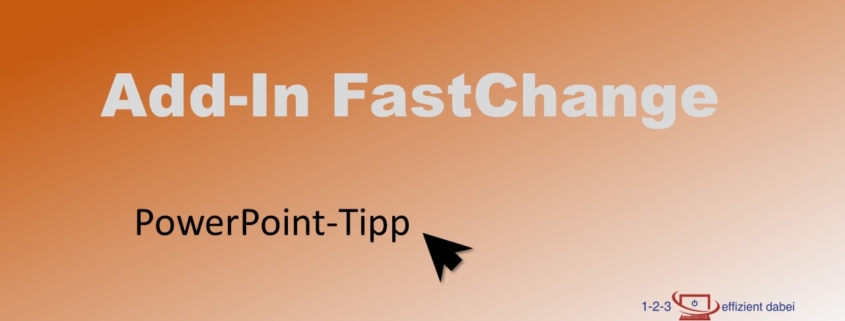



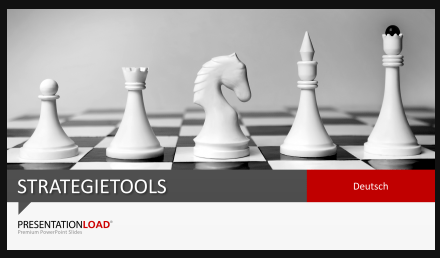






Dein Kommentar
An Diskussion beteiligen?Hinterlasse uns Deinen Kommentar!